在桌面屏幕上顯示我的計算機圖標的說明7、8、10
Windows用戶經常在桌面上安裝並顯示我的計算機圖標,以促進搜索文檔,文件夾。如果您不小心刪除我的計算機圖標,請不要擔心,因為您可以重新安裝在台式機屏幕上顯示我的計算機。
在下面的文章中,網絡管理員將向您展示如何在桌面屏幕Windows 7、8、10和Vista上顯示我的計算機圖標。
![]()
1。在桌面Windows 10上添加我的計算機圖標10
如果要添加計算機,回收箱,控制面板或任何圖標等圖標,請按照以下步驟操作:
首先在桌面上,右鍵單擊,然後選擇個性化。
![]()
將出現一個新窗口,選擇主題在左菜單中,然後選擇桌面圖標設置在相關設置選項下。
![]()
接下來,請檢查要在桌面上顯示的圖標的複選框。
![]()
選擇計算機以在桌面上添加計算機圖標。
2。在Windows 7.8或Vista桌面上添加我的計算機圖標
在桌面上,右鍵單擊並選擇個性化,然後選擇更改桌面圖標。
![]()
檢查您要在桌面上顯示的圖標的複選框。
![]()
選擇計算機以在桌面上顯示我的計算機圖標。
![]()
3。在Windows 7或Windows Vista上
要在Wibdows 7或Windows Vista上顯示我的計算機圖標,請單擊開始,然後右鍵單擊電腦。
選擇在桌面上顯示。
![]()
您可以參考以下一些文章:
-
Windows 7,8如何自動升級到Windows 10?
-
Windows 7,8如何自動升級到Windows 10?
-
在Microsoft Windows上使用SYSPREP的說明7/8/10
祝你好運!
你應該閱讀
可能有興趣
- 如何將任何應用程序添加到Windows中的右鍵單擊菜單?
在上一篇文章中,我們向您展示瞭如何通過運行命令快速打開Windows應用程序(鏈接以參考文章的結尾)。今天,我們將向您介紹另一種非常方便的方式,即將您經常使用的應用程序添加到右鍵單擊菜單中。請諮詢。
- 如何激活查找我的設備功能以查找丟失的Windows 10計算機?
查找我的設備是第一個主要更新1511中Windows 10上集成的新功能之一。找到我的設備功能可以幫助您查看當前位置或運行Windows 10的計算機的最後位置丟失了您。
- 啟用 /禁用Windows更新Windows 10上的竅門
如果您覺得Windows 10的自動更新功能正在困擾您的工作。為什麼您不選擇暫時禁用此功能。如果要在某個時間進行更新,則可以選擇再次啟用此功能。
- 如何使用命令提示來管理Windows 10上的無線網絡?
要管理Windows 10計算機上的無線網絡連接,您可以使用設置或控制面板應用程序。但是,您在設置應用程序或控制面板上找不到許多高級設置。在這種情況下,您可以使用命令提示符。
- 如何在Windows Explorer中刪除文件夾和文件搜索歷史記錄?
在Windows操作系統(Windows 7,Windows 8,Windows 10)上,Windows Explorer記得在Windows Explorer上的地址欄中輸入文件和文件夾的位置。當您輸入時,文件和文件夾將通過單擊地址欄末尾的向下箭頭以下降列表來自動訪問。
- 如何在Windows 7、8、10,Vista和Windows XP上刪除Windows服務
在列表中有大量服務的情況下,沒有角色,也不能用於任何角色,您可以完全刪除該服務而不是禁用該服務。







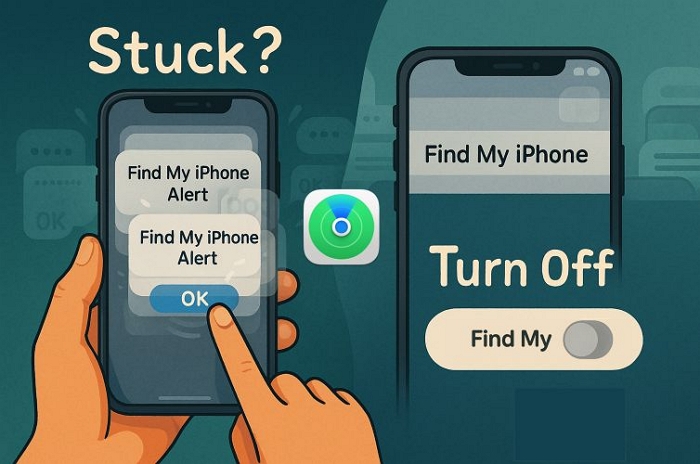

![您不应该在2025年不应该错过的7个iPhone运营商解锁服务[免费服务]](https://ksfboa.com/tech/jacki/wp-content/uploads/cache/2025/05/best-free-iphone-unlocker-doctorsim.jpg)



![[固定]該項目無法複製,因為它對於卷的格式太大了](https://ksfboa.com/tech/jacki/wp-content/uploads/cache/2025/04/the_item_cant_be_copied_because_it_is_too_large_for_volume_cedc1a8f9f.png)